Bei der Arbeit arbeite ich immer am Terminal. Ich habe meine E-Mail (Mutt), ein paar Bash-Terminals, um mich um Server zu kümmern und etwas Code zu schneiden, meinen Facebook-Messenger (siehe messer) und meinen Lieblings-Sofort-Messenger am Arbeitsplatz, Slack. Ich kombiniere all dies in tmux, sodass ich Workstreams mit ein oder zwei Tastendrücken wechseln kann. Kein Bewegen der Hände von der Tastatur. Das Nagetier bleibt untätig.
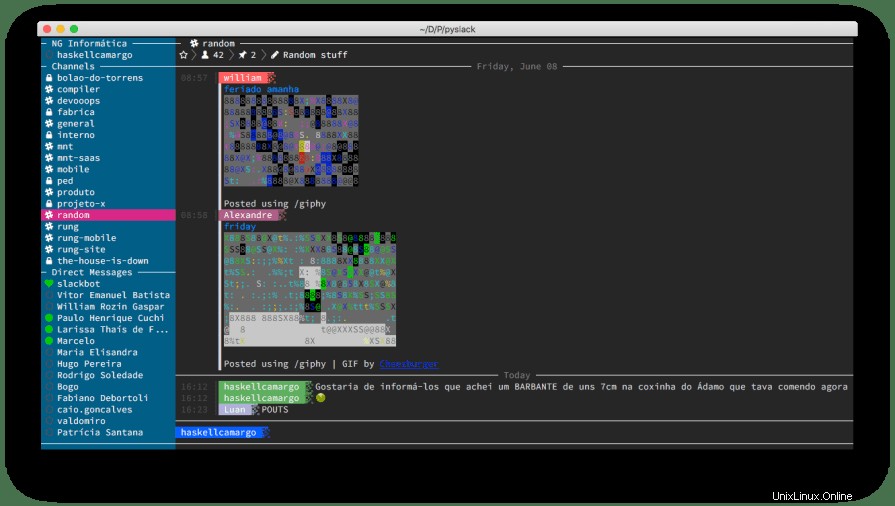
Wenn Sie noch nicht von Slack gehört haben, wird es schnell zu einer der beliebtesten Instant-Messaging-Plattformen für den Arbeitsplatz. Es lässt sich in viele Tools integrieren, die in Technologieunternehmen üblich sind, und ist einfach zu bedienen.
Ich habe eine Reihe von Terminal-basierten Slack-Clients ausprobiert, und aus verschiedenen Gründen wurden sie immer zugunsten des offiziellen Linux-Slack-Clients oder der Website-Version aufgegeben. Sie haben einfach nicht gut funktioniert. Sclack ist anders, es verwendet Tastenbelegungen, an die ich gewöhnt bin (in meinem Fall ViM-Tastenbelegungen), es ist farbenfroh und unterstützt sogar Giphy! (so in etwa!).
Um Sclack zu installieren, müssen Sie Python 3 &pip3 auf Ihrem Computer installiert haben, falls Sie es noch nicht haben:
sudo apt install python3-pipSobald Sie pip3 haben, führen Sie einfach die folgenden Befehle aus:
git clone https://github.com/haskellcamargo/sclack.git
cd sclack
pip3 install -r requirements.txt
chmod +x ./app.py
./app.py
Führen Sie ./app.py aus nachdem Sie die richtigen Berechtigungen erteilt haben (chmod 755 app.py zum Beispiel). Wenn Sie kein ~/.sclack haben -Datei können Sie eine generieren, indem Sie Ihr Arbeitsbereichstoken bereitstellen. In der config.json können Sie das Design ändern, Bilder, Emojis, Markdowns aktivieren oder deaktivieren, Tastaturen konfigurieren und alles andere Datei.
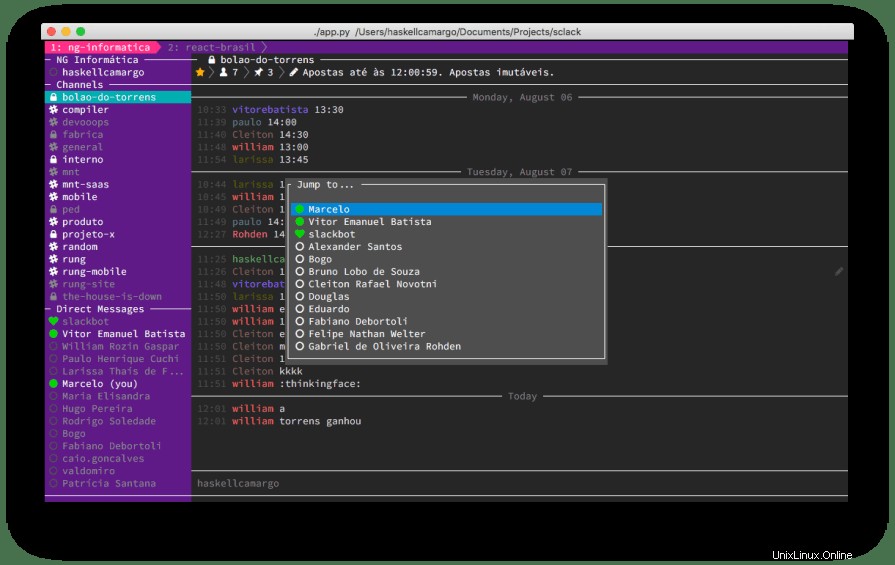
Sie können die Github-Website des Autors hier einsehen:https://github.com/haskellcamargo/sclack